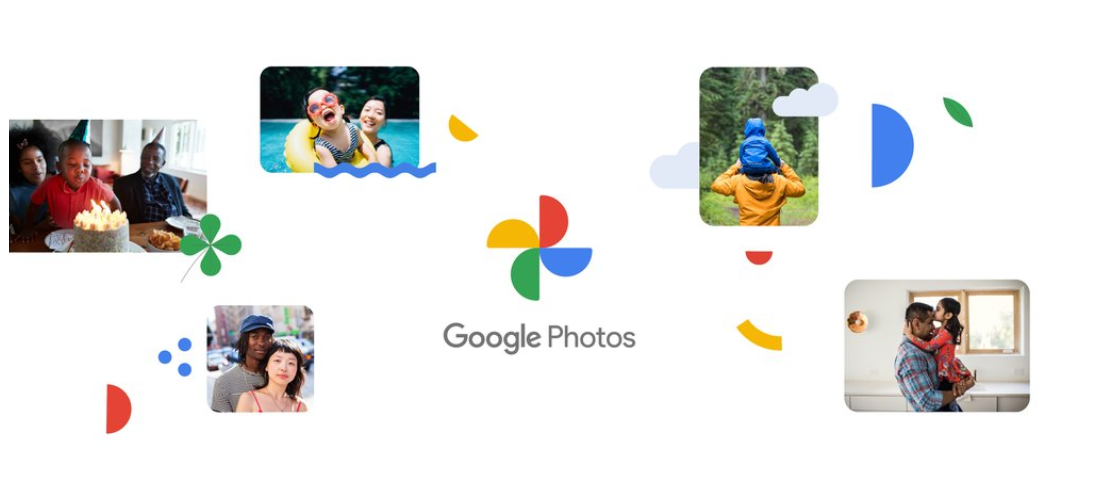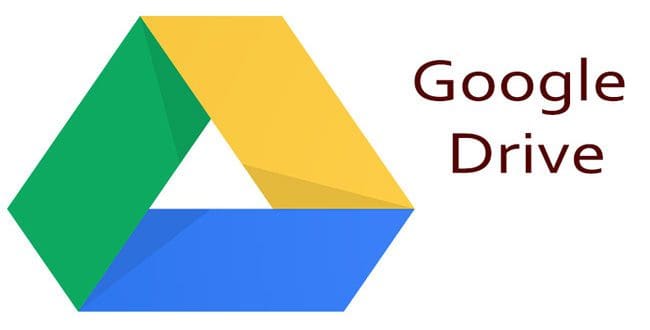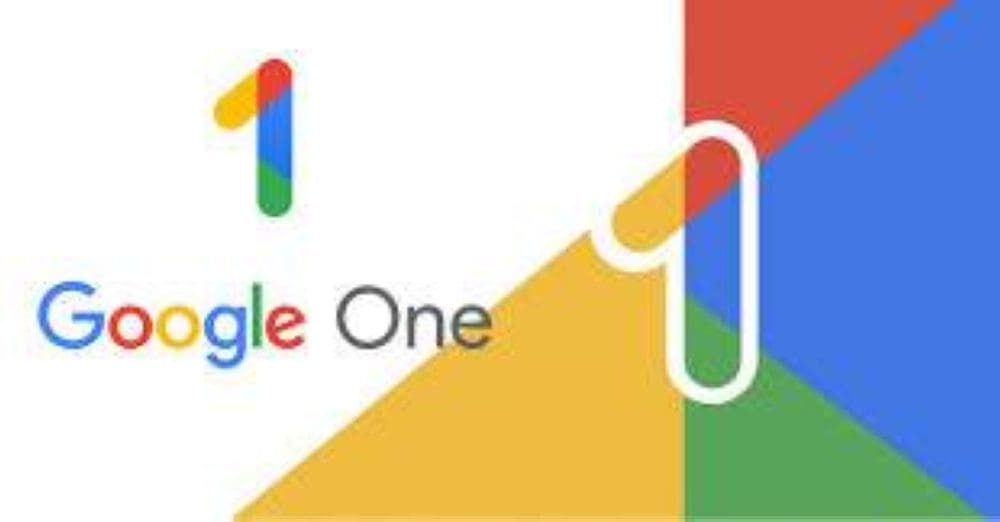إذا كنت تستخدم هاتفًا ذكيًا يعمل بنظام أندرويد، فلديك عدة خيارات لعمل نسخ احتياطي لبياناتك على الهاتف يمكنك استخدام خدمات التخزين السحابي أو نقل ملفاتك إلى جهاز الكمبيوتر باستخدام تطبيقات خاصة، فيما يلي سنوضح بعض الطرق البارزة التي يمكنك استخدامها لنسخ ملفاتك في هاتف أندرويد لتسهيل استعادتها في أي وقت.
طرق نسخ ملفاتك في هاتف أندرويد
- استخدام خدمات التخزين السحابي: يمكنك استخدام خدمات التخزين السحابي مثل Google Drive أو Dropbox لعمل نسخ احتياطي لملفاتك على هاتف أندرويد، يمكنك تحميل تطبيقات هذه الخدمات على هاتفك وتسجيل الدخول إلى حسابك، ثم تحديد الملفات والبيانات التي ترغب في نسخها وحفظها في السحابة. وبذلك يمكنك الوصول إليها في أي وقت من أي جهاز متصل بالإنترنت.
- استخدام تطبيقات النسخ الاحتياطي المخصصة: هناك العديد من التطبيقات المخصصة لعمل نسخ احتياطي للبيانات على هواتف أندرويد. مثل Helium وTitanium Backup ومن ثم يمكنك استخدامها لنسخ الملفات والبيانات الهامة على هاتفك إلى مكان آخر آمن على سبيل المثال بطاقة SD خارجية أو جهاز الكمبيوتر الخاص بك.
- نقل الملفات إلى جهاز الكمبيوتر: يمكنك استخدام كابل USB لنقل الملفات من هاتف أندرويد إلى جهاز الكمبيوتر الخاص بك، بعد توصيل هاتفك بالكمبيوتر، يمكنك الوصول إلى ملفات هاتفك ونسخها إلى مجلد على الكمبيوتر للاحتفاظ بها كنسخ احتياطي
استخدام تطبيق صور جوجل
قد يختلف شكل وتصميم تطبيق Google Photos على بعض الأجهزة والإصدارات، ولكن الخطوات الأساسية ستظل مشابهة وهي:
1. افتح تطبيق Google Photos في هاتفك الذكي.
2. في حال لم تكن مسجلًا دخولك بحساب Google الخاص بك، يرجى تسجيل الدخول بالضغط على زر (تسجيل الدخول) Sign in.
3. بعد تسجيل الدخول، انتقل إلى شاشة الصور Photos الرئيسية.
4. انقر فوق زر (تشغيل النسخ الاحتياطي) Turn on Backup الموجود في الجزء السفلي من الشاشة.
5. ستظهر لك شاشة الإعدادات الخاصة بالنسخ الاحتياطي Backup and Sync. يمكنك تعيين الإعدادات التي تناسبك، مثل جودة الصور والفيديو المراد نسخها، ومنطقة التخزين الافتراضية Default backup account إلى جانب إعدادات أخرى.
6. بعد تعيين الإعدادات، انقر فوق زر (تشغيل النسخ الاحتياطي) Turn on Backup لتفعيل النسخ الاحتياطي للصور ومقاطع الفيديو الخاصة بك.
7. يمكنك التحقق من حالة النسخ الاحتياطي بالنقر فوق صورة حسابك الظاهرة في الزاوية اليُمنى العُلوية من شاشة التطبيق، ثم النقر فوق العلامة (الإعدادات) Settings، ثم (حالة النسخ الاحتياطي) Backup status. ستظهر لك حالة النسخ الاحتياطي وإحصائيات حول عدد الصور والفيديو المنسوخة.
هذه هي الخطوات الأساسية لتفعيل نسخ الاحتياطي للصور ومقاطع الفيديو الخاصة بك باستخدام تطبيق Google Photos في هاتف أندرويد.
استخدام جوجل درايف
تطبيق جوجل درايف (Google Drive) هو خدمة تخزين سحابية تقدمها شركة جوجل تتيح للمستخدمين حفظ ومشاركة الملفات عبر الإنترنت يتيح لك تطبيق جوجل درايف العديد من الميزات التي تسهل عليك تحميل وتنظيم الملفات بسهولة، مثل:
1. تحميل ملفات متنوعة: يمكنك تحميل أي نوع من الملفات، مثل المستندات النصية، الصور، مقاطع الفيديو، الجداول البيانية، وملفات العروض التقديمية.
2. إضافة مجلدات جديدة: يمكنك إنشاء مجلدات جديدة داخل حسابك على جوجل درايف وتنظيم الملفات فيها حسب الاحتياجات الخاصة بك، مثل إنشاء مجلد للصور الشخصية أو مجلد للمستندات العملية.
3. التنظيم والبحث: يمكنك تنظيم الملفات في جوجل درايف باستخدام العلامات والفئات والكلمات الدلالية، ويمكنك أيضًا استخدام خاصية البحث للعثور على الملفات بسرعة وسهولة.
4. الوصول من أي مكان: يمكنك الوصول إلى ملفاتك المخزنة على جوجل درايف من أي جهاز، سواء كان هاتف ذكي أو حاسوب شخصي، عبر تطبيق سطح المكتب أو تطبيق الهاتف المحمول.
5. مشاركة الملفات: يمكنك مشاركة الملفات والمجلدات مع الآخرين عبر الرابط أو عن طريق مشاركة الصلاحيات، سواء كانوا مستخدمين لجوجل درايف أو لا، كما يمكنك أيضًا تعيين صلاحيات محددة للمستخدمين المشتركين، مثل قراءة فقط أو التعديل على الملفات.
ويوفر Google Drive مساحة تخزين سحابي مجانية بسعة 15 جيجابايت تشترك مع خدمات أخرى مرتبطة بحساب جوجل، مثل Gmail وGoogle Photos. وفي حال استخدامك لهذه الخدمات، قد تمتلئ المساحة المجانية بسرعة.
إذا كنت بحاجة إلى مساحة تخزين إضافية، يمكنك النظر في الاشتراك في خدمة Google One، وهي خدمة اشتراك شهرية أو سنوية تقدم مساحة تخزين إضافية على Google Drive بسعات تتراوح بين 100 جيجابايت إلى 30 تيرابايت، بالإضافة إلى مزايا أخرى مثل الوصول إلى الدعم الفني وتخفيضات على المشتريات من Google Store والمزيد.
باستخدام خدمة Google One، يمكنك زيادة مساحة تخزين Google Drive الخاصة بك وتلبية احتياجات التخزين الخاصة بك بسهولة وبمزيد من المرونة.
خطط Google One
يمكنك الاشتراك في إحدى خطط Google One التي تقدم سعات تخزينية مختلفة للاستخدام في Google Drive، Gmail، وGoogle Photos. تتضمن الخطط الثلاثة التالية:
1. الخطة الأساسية (Basic): تقدم سعة تخزينية تبلغ 100 جيجابايت بسعر دولار و99 سنتًا شهريًا، أو 19 دولارًا و99 سنتًا سنويًا.
2. الخطة القياسية (Standard): تقدم سعة تخزينية تبلغ 200 جيجابايت بسعر دولارين و99 سنتًا شهريًا، أو 29 دولارًا و99 سنتًا سنويًا.
3. الخطة الراقية (Premium): تقدم سعة تخزينية تبلغ 2 تيرابايت بسعر 9.99 دولارات شهريًا.
باشتراكك في إحدى خطط Google One، ستتمكن من الاستفادة من مساحة تخزين إضافية للملفات والصور والبريد الإلكتروني على حسابك في Google.
استخدام Samsung Cloud
يمكنك استخدام تطبيق Samsung Cloud إذا كنت تمتلك هاتف Samsung Galaxy، حيث يمكنك إنشاء نُسخ احتياطية من بيانات هاتفك السامسونج واستعادتها في حالة فقدانه أو تلفه أو بعد استعادة الإعدادات الأصلية للهاتف. يمكنك أيضًا التحكم في البيانات التي تُرغبُ في نسخها احتياطيًا من خلال إعدادات الهاتف.